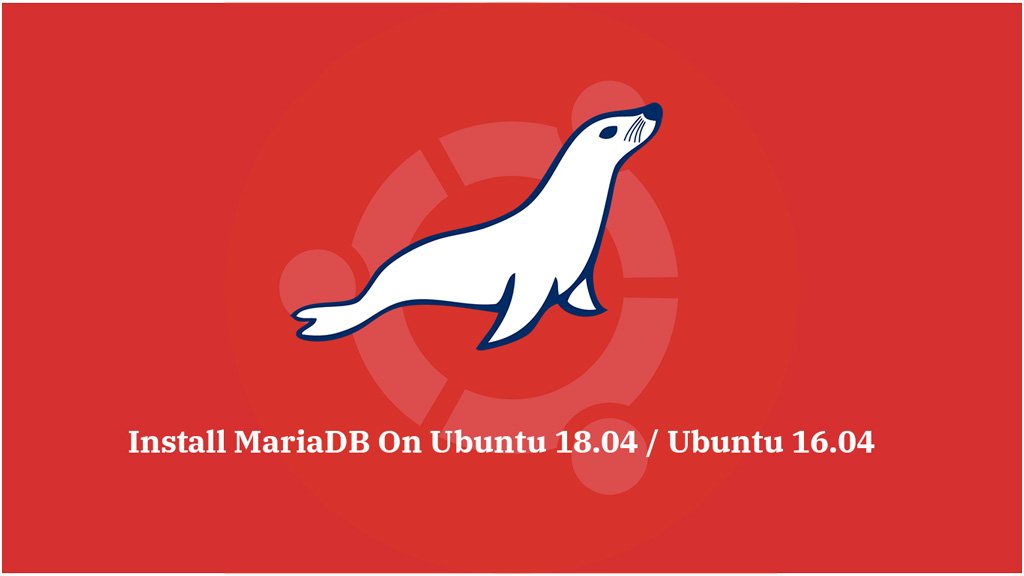
MariaDB، یک سیستم مدیریت پایگاهداده رابطهای، منبع باز و چند نخی است که جایگزین سازگار برای MySQL است. این سیستم، توسط بنیاد MariaDB (شامل برخی از توسعهدهندگان اصلی MySQL) پشتیبانی و توسعه یافته است.
در این آموزش، دو روش مختلف برای نصب MariaDB در دستگاه اوبونتو شرح داده شده است. روش اول، مراحل لازم برای نصب MariaDB از مخزن اوبونتو را توصیف میکند و روش دوم، نحوه نصب آخرین نسخه MariaDB را از مخزن رسمی MariaDB نشان میدهد.
این مطلب نیز ممکن است برای شما مفید باشد: بررسی پایگاه داده MySQL و MariaDB و اندازه جدول در لینوکس
به طور کلی، بهتر است از روش اول استفاده کنیدو بستههای MariaDB ارائه شده توسط اوبونتو را نصب نمایید.
در این مقاله میتوانید، "چگونگی نصب Apche، MySQL و PHP برروی Ubuntu 18.04" را فراگیرید.
قبل از دنبال کردن این آموزش، ابتدا مطمئن شوید که به عنوان کاربر دارای امتیازات sudo وارد سیستم شدهاید.
نصب MariaDB در اوبونتو 18.04
برای نصب MariaDB در اوبونتو 18.04، مراحل زیر را دنبال کنید:
1. لیست بستهها را به روز نمایید.
$ sudo apt update
2. پس از به روزرسانی لیست بستهها، MariaDB را با اجرای دستور زیر نصب کنید:
$ sudo apt install mariadb-server
3. سرویس MariaDB بطور خودکار راهاندازی میشود. شما میتوانید با تایپ کردن دستور زیر، آن را تأیید نمایید:
$ sudo systemctl status mariadb
output:
● mariadb.service - MariaDB database server
Loaded: loaded (/lib/systemd/system/mariadb.service; enabled; vendor preset
Active: active (running) since Sun 2018-07-29 19:31:31 UTC; 38s ago
Main PID: 13932 (mysqld)
Status: "Taking your SQL requests now..."
Tasks: 27 (limit: 507)
CGroup: /system.slice/mariadb.service
└─13932 /usr/sbin/mysqld
همچنین میتوانید نسخه MariaDB را با دستور زیر بررسی کنید:
$ mysql -V
output:
mysql Ver 15.1 Distrib 10.1.29-MariaDB, for debian-linux-gnu (x86_64) using readline 5.2
نصب MariaDB در اوبونتو 18.04 از مخزن MariaDB
برای نصب MariaDB در سرور اوبونتو، از مخزن رسمی MariaDB، مراحل زیر را اجرا نمایید:
1. ابتدا با استفاده از دستور زیر، کلید MariaDB GPG را به سیستم خود اضافه کنید:
$ sudo apt-key adv --recv-keys --keyserver hkp://keyserver.ubuntu.com:80 0xF1656F24C74CD1D8
2. پس از وارد کردن کلید، مخزن MariaDB را با دستور زیر اضافه نمایید:
$ sudo add-apt-repository 'deb [arch=amd64,arm64,ppc64el] http://ftp.utexas.edu/mariadb/repo/10.3/ubuntu bionic main'
اگر پیام خطایی بصورت “add-apt-repository command not found” دریافت کردید، ابتدا بسته “software-properties-common” را نصب کنید.
3. قبل از نصب بستههای دریافتی از مخزن MariaDB، باید لیست بستهها را به روز نمایید:
$ sudo apt update
اکنون که مخزن اضافه شده است، بسته MariaDB را با دستور زیر نصب کنید:
$ sudo apt install mariadb-server
4. سرویس MariaDB بهطور خودکار راهاندازی میشود. برای تایید آن، دستور زیر را وارد نمایید:
$ sudo systemctl status mariadb
output:
● mariadb.service - MariaDB 10.3.8 database server
Loaded: loaded (/lib/systemd/system/mariadb.service; enabled; vendor preset: enabled)
Drop-In: /etc/systemd/system/mariadb.service.d
└─migrated-from-my.cnf-settings.conf
Active: active (running) since Sun 2018-07-29 19:36:30 UTC; 56s ago
Docs: man:mysqld(8)
https://mariadb.com/kb/en/library/systemd/
Main PID: 16417 (mysqld)
Status: "Taking your SQL requests now..."
Tasks: 31 (limit: 507)
CGroup: /system.slice/mariadb.service
└─16417 /usr/sbin/mysqld
و نسخه سرور MariaDB را با دستور زیر چاپ کنید:
$ mysql -V
output:
mysql Ver 15.1 Distrib 10.3.8-MariaDB, for debian-linux-gnu (x86_64) using readline 5.2
امنیت MariaDB
برای بهبود امنیت نصب MariaDB، دستور mysql_secure_installation را اجرا نمایید:
$ sudo mysql_secure_installation
اسکریپت اجرا شده از شما میخواهد که رمزعبور کاربر root را تنظیم کنید، کاربر ناشناس را حذف نمایید، دسترسی کاربر root به دستگاه محلی را محدود کرده و پایگاهداده آزمایشی را حذف نمایید. در پایان این اسکریپت، جداول امتیازات بارگیری میشود تا تضمین نماید که همه تغییرات بلافاصله قابل اعمال هستند.
در اجرای این مراحل توصیه میشود، به همه سؤالات پاسخ y (بله) بدهید.
اتصال به MariaDB از طریق خط فرمان
برای اتصال به سرور MariaDB از طریق ترمینال میتوانیم از کلاینت MariaDB استفاده کنیم.
برای ورود به سرور MariaDB به عنوان کاربر root، دستور زیر را وارد نمایید:
$ mysql -u root -p
از شما خواسته میشود، پس از اجرای اسکریپت mysql_secure_installation، رمز عبور root را که قبلاً تنظیم کردهاید، وارد نمایید.
پس از وارد کردن رمز عبور، مانند خروجی زیر، پوسته MariaDB به شما نشان داده میشود:
output:
Welcome to the MariaDB monitor. Commands end with ; or \g.
Your MariaDB connection id is 49
Server version: 10.1.29-MariaDB-6 Ubuntu 18.04
Copyright (c) 2000, 2017, Oracle, MariaDB Corporation Ab and others.
Type 'help;' or '\h' for help. Type '\c' to clear the current input statement.
منبع:
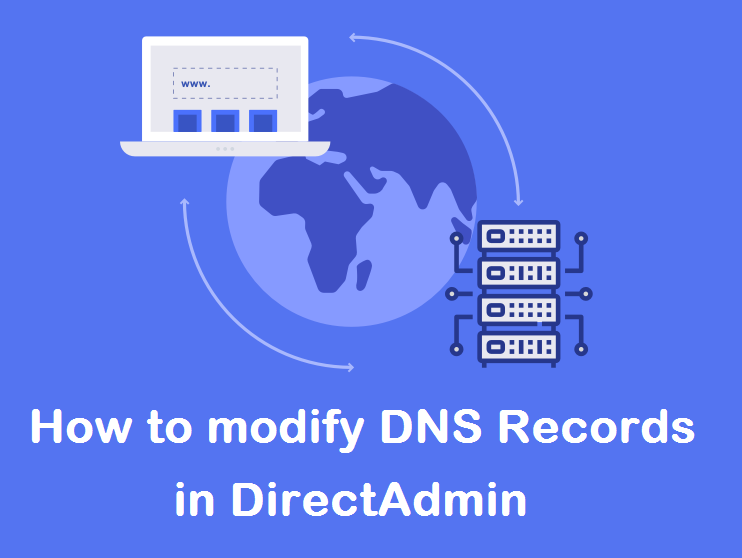 تغییر رکوردهای DNS در دایرکت ادمین
تغییر رکوردهای DNS در دایرکت ادمین  آموزش Redirect در cPanel
آموزش Redirect در cPanel 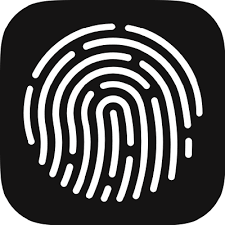 حل مشکل sign_and_send_pubkey: signing failed در لینوکس
حل مشکل sign_and_send_pubkey: signing failed در لینوکس  ایجاد کاربر، پایگاه داده و افزودن دسترسی در PostgreSQL
ایجاد کاربر، پایگاه داده و افزودن دسترسی در PostgreSQL
0 دیدگاه
نوشتن دیدگاه